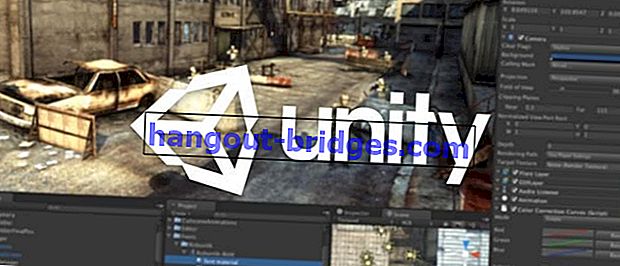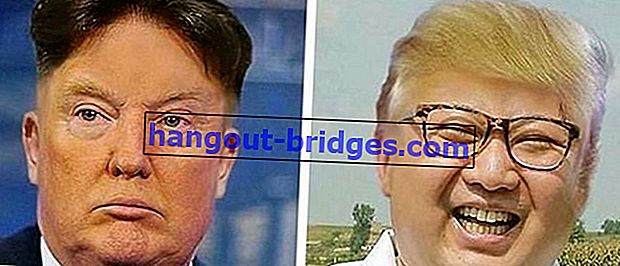5 Cara Menggabungkan Fail PDF pada Android & Laptop, Sangat Praktikal!
Ingin mengetahui kaedah praktikal untuk mengumpulkan fail PDF sekaligus menjadi satu? Datang, lihat bagaimana menggabungkan fail PDF di Android dan komputer riba, boleh di luar talian dan dalam talian!
Anda pasti sering menggunakan fail PDF dalam melakukan pelbagai kerja sekolah dan kerja pejabat, bukan?
Fail PDF atau Portable Document Format sememangnya sangat popular untuk digunakan oleh pelajar dan pekerja pejabat kerana kelebihannya, seperti ringkas, selamat, dan boleh diakses pelbagai platform.
Contohnya semasa anda membuat tesis, mungkin anda melakukannya dalam pelbagai fail yang berasingan. Lalu bagaimana mengumpulkan fail PDF?
Baiklah, kali ini Jaka akan mengulas mengenai cara menggabungkan fail PDF di telefon bimbit dan komputer riba seperti dalam artikel di bawah, geng.
Koleksi Cara Menggabungkan Fail PDF Bersama, Boleh di Android Mobile dan Laptop!
Banyak cara yang tersedia untuk menggabungkan fail PDF di telefon bimbit dan komputer riba, bermula dengan menggunakan aplikasi untuk hanya berada di dalam talian di laman web tertentu.
Tenanglah, kali ini Jaka akan menerangkannya satu persatu dengan jelas supaya anda dapat memilih kaedah mana yang sesuai untuk anda gunakan.
Walaupun kemudian anda mahu mengurangkan ukuran fail PDF yang telah digabungkan, anda boleh membaca artikel yang telah disemak oleh Jaka sebelum ini, geng.
1. Cara Menggabungkan Fail PDF dengan Adobe Reader
Pertama ada cara untuk menggabungkan fail PDF dengan perisian Adobe Reader yang berasal dari pembangun Adobe , sebagai pembangun format PDF itu sendiri.
Caranya cukup mudah, anda hanya perlu memuat turun perisian Adobe Reader di bawah, geng.
 Sistem Pejabat & Alat Perniagaan Aplikasi Adobe Systems Inc. DOWNLOAD
Sistem Pejabat & Alat Perniagaan Aplikasi Adobe Systems Inc. DOWNLOADLangkah 1 - Buka Tab Alat di Adobe Reader
Dalam Adobe Reader pada komputer riba anda, yang perlu anda lakukan ialah mengklik tab Tools yang terletak di sudut kiri atas skrin perisian.
Maka anda akan diberi banyak pilihan alat Adobe Reader. Di sini anda hanya memilih pilihan Gabungan Fail .

Sumber foto: JalanTikus (Pilih pilihan Gabungan Fail untuk menggabungkan fail PDF dengan Adobe Reader).
Langkah 2 - Tambahkan Fail PDF
- Kemudian anda boleh langsung menambahkan fail PDF yang ingin anda sertai dengan mengklik Tambah Fail dalam bentuk butang biru.

Langkah 3 - Mula Gabungkan PDF
- Di sini anda boleh menyesuaikan kedudukan fail dengan mengklik dan meluncur untuk menyusunnya terlebih dahulu. Untuk mula menggabungkan fail PDF pada komputer riba anda, anda cukup klik Gabungkan .

Langkah 4 - Fail PDF yang lengkap
Tunggu beberapa saat sehingga fail PDF selesai digabungkan. Anda juga akan ditunjukkan hasilnya, geng. Seterusnya anda menginap di kedai dengan mengklik Fail> Simpan Sebagai ... . Ia mudah, bukan?
Sayangnya, Adobe Reader adalah aplikasi yang hanya boleh anda lakukan dengan melanggan menggunakan akaun Adobe ID. Kaedah ini masih boleh dilakukan menggunakan sistem percubaan selama 30 hari!

2. Cara Menggabungkan Fail PDF dengan Foxit Reader 9
Sekiranya anda mahukan versi percuma, di sini anda juga boleh melakukan kaedah untuk menggabungkan fail PDF di luar talian pada komputer riba dengan aplikasi Foxit Reader atau Foxit Phantom PDF .
Aplikasi PDF percuma ini cukup popular dan banyak digunakan di seluruh dunia dengan ciri 11-12 dengan Adobe Reader.
Anda boleh memuat turun Foxit Reader terbaru melalui pautan yang telah dilampirkan oleh Jaka di bawah, geng. Kemudian lihat langkah-langkah di bawah!
 Aplikasi Aplikasi & Alat Perniagaan Foxit Software DOWNLOAD
Aplikasi Aplikasi & Alat Perniagaan Foxit Software DOWNLOADLangkah 1 - Mula Membuat Fail PDF Gabungan
- Buka perisian Foxit Reader pada komputer riba anda, kemudian pilih menu Fail> Buat> Dari Beberapa Fail .

Langkah 2 - Pilih Pilihan Gabungan Ke Satu
- Tunggu tetingkap baru muncul di Foxit Reader. Kemudian di bahagian bawah tetingkap baru, anda mengaktifkan tanda semak Gabungkan banyak fail ke dalam satu fail PDF .

Sumber gambar: JalanTikus (Di atas adalah satu langkah untuk menggabungkan fail PDF dengan Foxit Reader 9).
Langkah 3 - Tambahkan Fail PDF
- Untuk menambahkan fail PDF untuk digabungkan, yang harus anda lakukan ialah klik Tambah Fail ... sehingga semua fail yang ingin anda gabungkan telah ditambahkan ke Foxit Reader.

Langkah 4 - Susun Komposisi Fail PDF
Sebelum mula bergabung, pastikan susunan fail PDF anda betul, geng.
Di sini anda dapat menggunakan butang Move Up untuk menambah, Move Down untuk mengurangkan, dan Remove untuk menghapus.

Langkah 5 - Mula Gabungkan Fail PDF
- Setelah selesai menetapkan, anda hanya klik Tukar . Tetingkap baru akan muncul untuk menentukan di mana anda akan menyimpan gabungan fail PDF.

3. Cara Menggabungkan Fail PDF di Android
Anda tidak mempunyai komputer riba, tetapi perlu menggabungkan beberapa fail PDF menjadi satu? Tenang, anda juga boleh menggabungkan fail PDF di Android, sungguh!
Walaupun anda ingin menggabungkan fail Word di Android menggunakan aplikasi yang akan digunakan Jaka di bawah, anda boleh menukar Word ke PDF terlebih dahulu, ok.
Nah, aplikasi Android ini yang boleh anda gunakan disebut PDF Util yang boleh anda muat turun terlebih dahulu di bawah.
 MUAT TURUN Apl
MUAT TURUN AplLangkah 1 - Pilih Menu Gabungan PDF
Buka aplikasi PDF Utils yang sudah terpasang kemudian pilih pilihan Gabungan PDF / Gambar . Kemudian anda hanya memilih fail PDF yang ingin anda gabungkan dalam memori dalaman.
Sekiranya sudah dipilih, anda hanya ketuk OK untuk meneruskan ke proses seterusnya.

Langkah 2 - Susun Halaman PDF
Oleh kerana fail PDF ini terpecah-pecah, anda harus memastikan urutan yang ingin anda gabungkan betul atau tidak.
Di sini anda boleh menggeser menggunakan ikon garis di sebelah kanan. Sekiranya sesuai, anda hanya boleh mengetuk ikon senarai semak .

Sumber foto: JalanTikus (Setelah anda menggabungkan fail PDF di Android menggunakan aplikasi PDF Util, jangan lupa untuk mengatur halaman).
Langkah 3 - Namakan Fail PDF Baru
- Kemudian anda akan diminta untuk menamakan fail PDF gabungan, jika anda sudah memilikinya, ketuk OK .

Langkah 4 - Gabungan Fail PDF Berjaya!
- Utiliti PDF akan menggabungkan fail PDF anda secara automatik. Utiliti PDF juga akan secara automatik membuka fail PDF secara langsung pada aplikasi pejabat yang dipasang pada telefon Android anda, geng.

4. Cara Menggabungkan Fail PDF di WPS Office pada Android
Selain menggunakan aplikasi PDF Utils, Anda juga dapat menggunakan salah satu aplikasi Android Office yang disebut WPS Office untuk menggabungkan beberapa file PDF menjadi satu.
Walaupun memang, untuk menikmati ciri ini, anda mesti melanggan akaun premium, geng. Tetapi, anda benar-benar dapat memanfaatkan percubaan percuma selama 3 hari yang diberikan oleh WPS Office.
Sekarang, untuk mengetahui cara menggabungkan fail PDF di WPS Office di Android, anda boleh merujuk perbincangan berikut.
Langkah 1 - Muat turun aplikasi WPS Office
- Pertama, anda memuat turun aplikasi WPS Office pada telefon bimbit Android anda terlebih dahulu. Anda boleh memuat turun aplikasi melalui pautan di bawah:
 Aplikasi Aplikasi & Alat Perniagaan Kingsoft Office Software Corporation Limited DOWNLOAD
Aplikasi Aplikasi & Alat Perniagaan Kingsoft Office Software Corporation Limited DOWNLOADLangkah 2 - Buka menu 'Alat'
- Sekiranya aplikasi WPS Office telah dibuka, langkah selanjutnya adalah memilih menu 'Tools' .

Langkah 3 - Pilih menu 'Gabungkan Dokumen'
- Selepas itu, di bahagian 'Pemproses Dokumen' anda memilih 'Lagi' untuk melihat pilihan lain. Sekiranya ya, pilih 'Gabungkan Dokumen' .

Sumber foto: JalanTikus (Pilih menu Gabungkan Dokumen untuk cara menggabungkan fail PDF di WPS Office pada Android).
Langkah 3 - Pilih dokumen PDF
- Seterusnya, untuk memasukkan dokumen PDF anda tekan butang 'Pilih Dokumen' .

Langkah 4 - Gabungkan fail PDF
- Langkah seterusnya, anda memilih beberapa dokumen PDF yang ingin anda gabungkan. Sekiranya demikian, tekan butang 'Mula Penggabungan' .

Kemudian proses penggabungan fail PDF akan berjalan secara automatik. Setelah selesai, tetingkap pemberitahuan akan muncul memaklumkan di mana fail disimpan.
Di sini anda boleh menekan butang 'Buka' untuk membuka fail secara langsung dengan WPS Office.

Sudah selesai, geng! Seberapa mudah untuk menggabungkan fail PDF di Android menggunakan aplikasi WPS Office?
Bukan hanya menggabungkan fail PDF, bagi anda yang mungkin mencari cara untuk menggabungkan fail Word di Android, anda juga dapat mengikuti langkah-langkah di atas, ya!
5. Cara Menggabungkan Fail PDF Secara Dalam Talian (Tanpa Aplikasi)
Keempat kaedah menggabungkan PDF di atas boleh dilakukan alias luar talian tanpa internet. Tetapi sayangnya, anda harus memuat turun dan memasang aplikasi terlebih dahulu di telefon bimbit atau komputer riba anda.
Sekiranya anda mempunyai sambungan internet yang mampu, anda boleh menggunakan pelbagai laman web tertentu dan menggabungkan fail PDF dalam talian, anda tahu, geng.
Sangat sesuai untuk anda yang mencari cara untuk menggabungkan fail PDF di Android tanpa aplikasi tambahan.
Untuk langkah-langkahnya, anda boleh mengikuti panduan Jaka seperti di bawah.
Langkah 1 - Buka Laman Gabungan PDF
Untuk cara menggabungkan PDF dalam talian, Jaka mengesyorkan menggunakan laman Gabungan PDF (//combinepdf.com/id/) yang sudah menyokong bahasa Indonesia.
Kemudian buka laman web melalui penyemak imbas komputer riba, seperti Google Chrome , dan anda hanya perlu memuat naik semua fail PDF yang ingin anda gabungkan. Gabungan PDF mana yang dapat memuatkan 20 fail PDF sekaligus.

Sumber foto: JalanTikus (Untuk cara menggabungkan fail PDF di Android tanpa aplikasi alias dalam talian, anda boleh melayari laman Gabungan PDF).
Langkah 2 - Mula Menggabungkan dan Memuat turun
- Setelah proses muat naik fail PDF selesai, yang perlu anda lakukan hanyalah menekan butang Gabungan . Tunggu sehingga selesai dan Combine PDF akan memuat turun gabungan fail PDF secara automatik.

Nah, itulah pelbagai cara untuk menggabungkan fail PDF di Android dan komputer riba yang boleh anda praktikkan dengan mudah dan praktikal.
Sekiranya anda sendiri biasanya bekerja lebih banyak melalui komputer riba atau telefon bimbit, geng? Mari sampaikan pendapat anda di ruangan komen di bawah dan sampai jumpa di artikel Jaka seterusnya.
Semoga bermanfaat dan berjaya mengikuti langkah-langkah di atas!
Baca juga artikel mengenai PDF atau artikel menarik lain dari Fanandi Prima Ratriansyah .